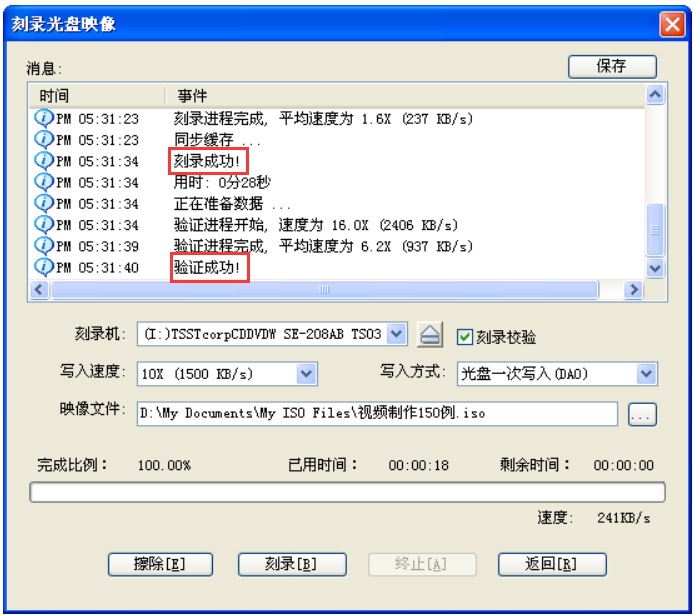温馨提示:
1.此教程安装的是微软零售版操作系统,如遇到系统未激活或硬件不兼容情况,则需要您联系微软处理,您也可以联系联想在您当地的售后服务站处理。
2.请在重装系统前将全盘数据备份,否则在重装系统时会造成数据丢失!
需要准备:
一台支持刻录光盘功能的电脑;一张空光盘;制作系统盘的工具(本次我们使用第三方工具“迅雷”来下载镜像,使用第三方工具“UltraISO”来制作镜像);操作步骤如下:
操作方法:
一.访问下载官方镜像:下载镜像;
操作系统—选择需要下载的系统—点击详细信息,复制ed2k码区域全部内容,如下图:
复制ed2k码后打开迅雷,会自动弹出提示下载窗口,选择指定目录后点击下载。(如未弹出下载窗口,可打开迅雷地址栏,将ed2k码粘贴至地址栏,再按下回车键即可弹出下载窗口)
二.制作系统安装盘;安装之前下载好的Ultra ISO,双击运行,点击“继续试用”,如下图所示:
点击左上角的文件夹图标,找到之前镜像存放的路径,选择要写入到光盘中的镜像,点击打开,如下图所示:
单击“工具”选项,选择“刻录光盘映像”,如下图所示:
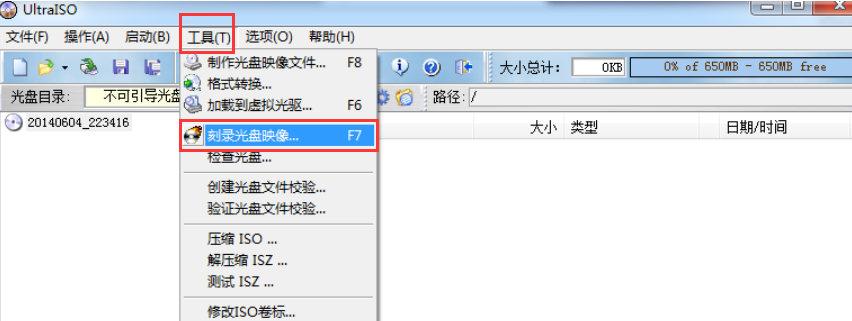
点击“刻录”按钮开始刻录光盘映像,注意:“刻录+刻录校验”可能需要花费几分钟到十几分钟左右的时间,请耐心等待刻录完成。
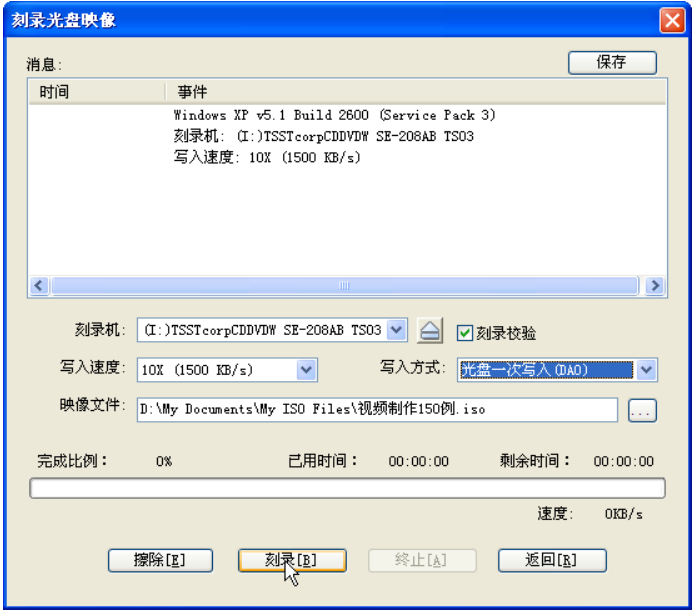
刻录完成后会提示“刻录成功!”如下图: